O Google Chrome, um dos navegadores mais populares do mundo, passou por uma reformulação significativa em 2023. O novo design, conhecido como “Material You”, introduziu uma série de mudanças sutis no posicionamento de guias, menus e ícones.
Embora algumas pessoas tenham adotado as mudanças, outras as consideraram desagradáveis e perturbadoras para sua experiência de navegação. Se você se enquadra na última categoria e sente falta do design clássico do Chrome, há boas notícias: você pode reverter facilmente para o layout antigo com algumas etapas simples.
Como reverter para o design clássico do Google Chrome?
Para voltar ao design clássico do Chrome, siga estas etapas:
Passo 1: Abra uma nova guia no seu navegador Chrome e digite o seguinte na barra de endereço: chrome://flags/#chrome-refresh-2023. Depois disso, pressione Enter. Isso o levará diretamente ao menu Chrome Flags e destacará a opção chamada Chrome Refresh 2023.
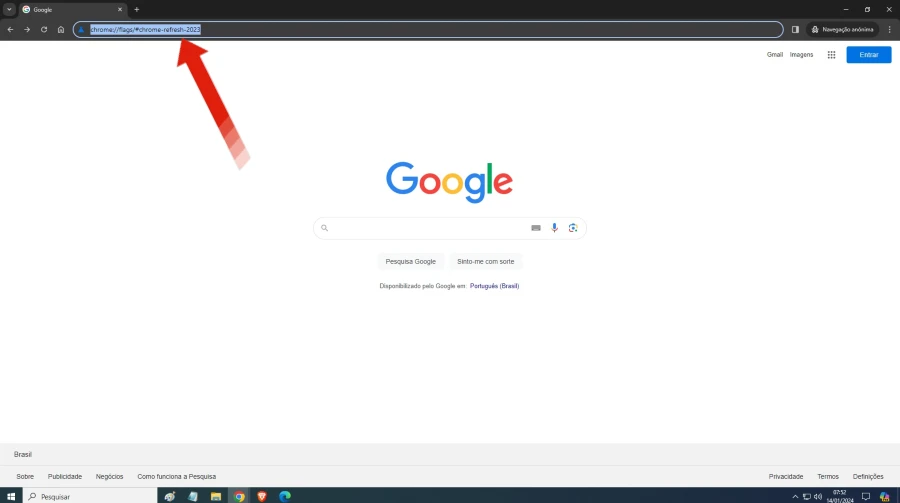
Passo 2: Uma vez na página Chrome Flags, localize a opção Chrome Refresh 2023. No menu suspenso próximo a ele, selecione Disabled (Desativar).
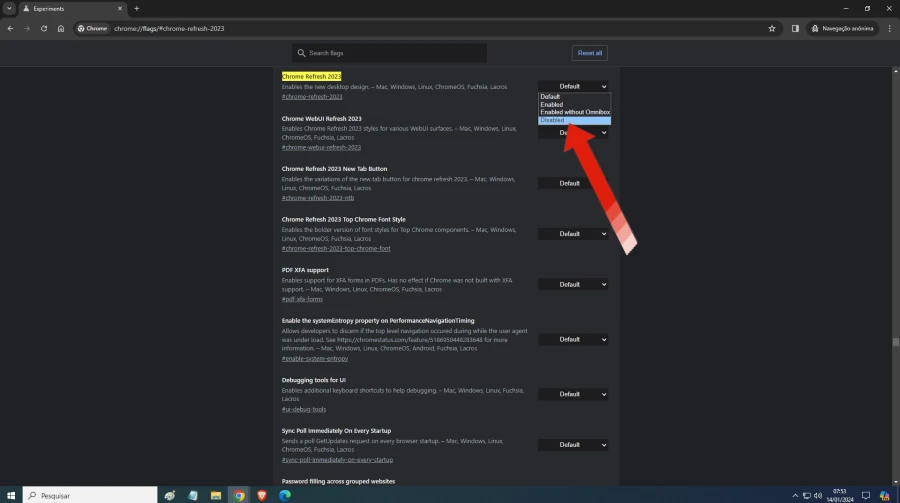
Passo 3: Após definir a Atualização do Chrome 2023 como Desativada, role até a parte inferior da página Sinalizadores e clique no botão Relaunch (Reiniciar). Isso fechará e reabrirá seu navegador Chrome.
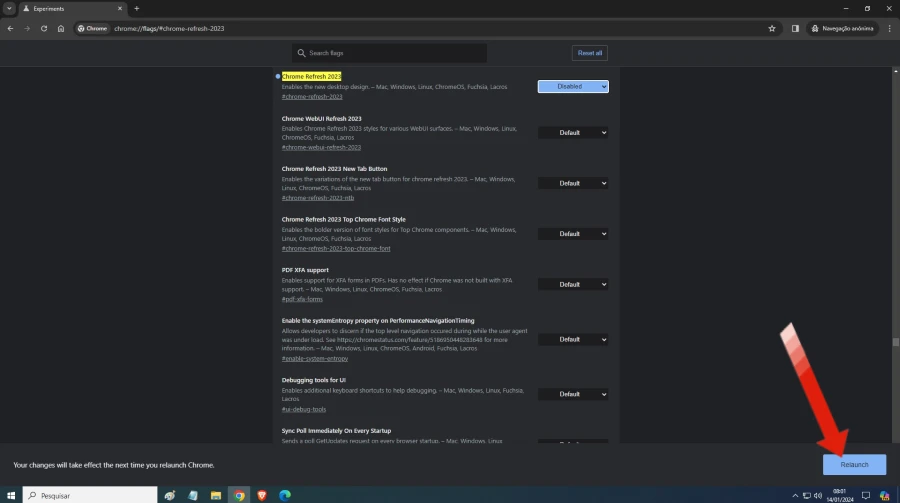
Depois que o Chrome for reiniciado, ele retornará ao design clássico com layout e aparência familiares. Você pode navegar pelas guias, menus e ícones como antes.
Pronto! Seu navegador Chrome retornará ao design antigo com layout e aparência familiares. Você pode navegar pelas guias, menus e ícones como antes.
Como desfazer o processo?
Se, por algum motivo, você decidir adotar o novo design ou simplesmente quiser experimentar, poderá reverter o processo voltando ao menu Chrome Flags e configurando o Chrome Refresh 2023 de volta para a opção padrão ou Ativado.
Embora esse método atualmente permita que os usuários aproveitem o design clássico do Chrome, não há garantia de que o Google não desativará essa configuração no futuro. É aconselhável monitorar as atualizações e estar preparado para possíveis alterações nas opções de personalização do navegador.
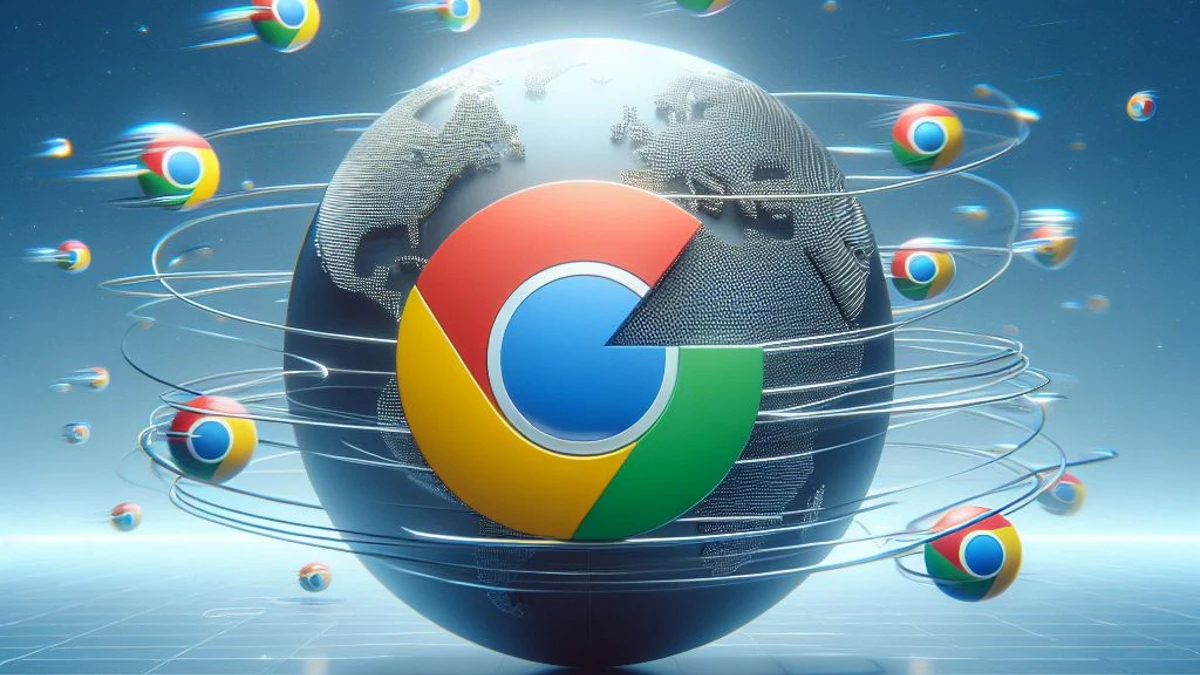










Olá, eu fiz esse procedimento, mas o espaçamento e a responsividade para poder navegar nos favoritos continua com espaçamento, será que vc poderia autiliar em como colocar isso no modo clássico? Esse novo layout tem me feito perder muita produtividade, uso laptop de 13″ antes ao clicar em favoritos eu via todos os links que eu salvei na tela, agora eu tenho que rolar através do mouse várias vezes. Isso tem sido dor de cabeça para mim.